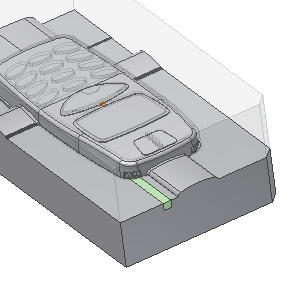Nelle tre sezioni successive verranno creati gli inserti con i tasselli che andranno a costituire un assieme carrello. Gli inserti consentono di creare un sottosquadro sulla parte.
Gli inserti sono singoli pezzi di metallo in uno stampo base che consentono di creare una porzione della parte. In questo caso l'inserto fa parte di un carrello. Per aggiungere gli inserti ad un assieme, è necessario creare un inserto o aggiungerne di già esistenti.
È possibile creare gli inserti mediante un modello, una forma o uno schizzo:
- Con il metodo del modello, viene creato un inserto da uno dei seguenti tipi predefiniti: rettangolare, quadrato, cerchio, 1 piatta chiave, 2 piatte chiave, scanalatura o rettangolo arrotondato. In questa esercitazione verrà illustrato come creare un inserto mediante il metodo per modello.
- Con il metodo forma, il profilo dell'inserto si basa sulle facce selezionate del modello. È possibile selezionare solo facce su prodotto, punzone, matrice, inserti e spine punzone.
- Con il metodo schizzo, è possibile utilizzare uno schizzo esistente come profilo per l'inserto. Lo schizzo viene creato con il comando Schizzo manuale e, per poter utilizzare questo metodo, è necessario che lo schizzo sia già presente nel modello.
Fare clic sul seguente collegamento per informazioni su come creare un inserto con il metodo Da schzzo:
 Creazione di un inserto con il metodo Da schizzo
Creazione di un inserto con il metodo Da schizzo
Fare clic sulla seguente immagine per eseguire un'animazione della creazione di un inserto con il metodo schizzo.
- Nella barra multifunzione, fare clic sulla scheda Layout stampo > gruppo Layout stampo > Punzone/matrice
 .
. - Dalla scheda Punzone/matrice, fare clic su gruppo Inserto > Crea inserto
 .
. - Nella finestra di dialogo Crea inserto, selezionare Modello nel nel menu dei tipi di Profilo. Lasciare Rettangolo come forma del profilo.
- Lasciare il tipo di posizionamento Lineare. Con un posizionamento lineare, è necessario selezionare un piano e due riferimenti lineari. Il piano definisce la superficie su cui verrà creato il profilo rettangolare. I riferimenti sono spigoli selezionati che consentono di individuare il profilo. Per individuare correttamente il profilo, è necessario che il riferimento 1 e 2 siano perpendicolari tra loro.
- Lo strumento di selezione Piano
 viene automaticamente attivato. Riorientare il modello e selezionare la superficie mostrata nell'immagine seguente.
viene automaticamente attivato. Riorientare il modello e selezionare la superficie mostrata nell'immagine seguente. 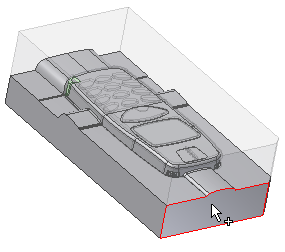
- Viene richiesto di selezionare Riferimento 1. Selezionare lo spigolo 1 mostrato nell'immagine seguente.
- Viene richiesto di selezionare Riferimento 2. Selezionare lo spigolo 2 mostrato nell'immagine seguente.
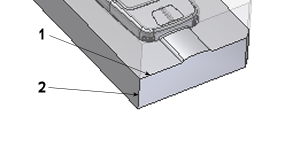
- Nella finestra di dialogo Crea inserto, verificare che lo strumento Selezionare componente
 sia selezionato.
sia selezionato. - Lo strumento di selezione Riferimento
 deve essere attivo. Selezionare il punzone nella finestra grafica come riferimento di terminazione, come mostrato nell'immagine seguente.
deve essere attivo. Selezionare il punzone nella finestra grafica come riferimento di terminazione, come mostrato nell'immagine seguente. 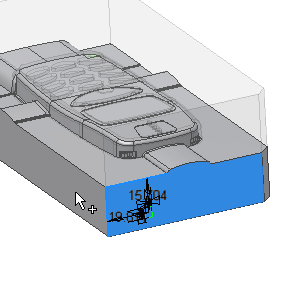
- Nell'angolo superiore destro della finestra grafica, fare clic su Alto sul ViewCube per orientare il modello.
- Modificare le seguenti quote:
- Distanza da Riferimento 1 = 1,75 mm
- Distanza da Riferimento 2 = 24 mm
- Larghezza del rettangolo = 4 mm
- Altezza del rettangolo = 3,5 mm
Lo schizzo sarà mostrato come nell'immagine seguente.
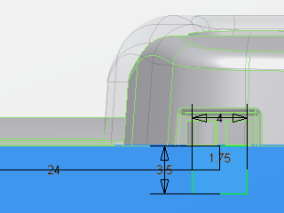
- Fare clic su OK nella finestra di dialogo Crea inserto.
- Fare clic su OK nella finestra di dialogo Denominazione file per accettare i valori predefiniti e generare l'inserto.
- Riorientare il modello come mostrato nell'immagine seguente.